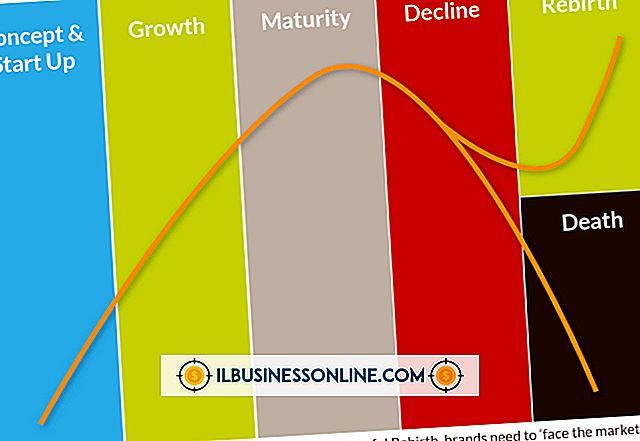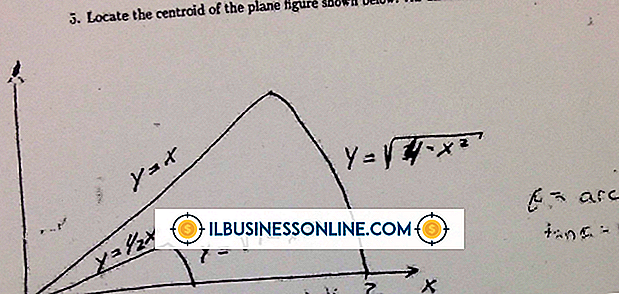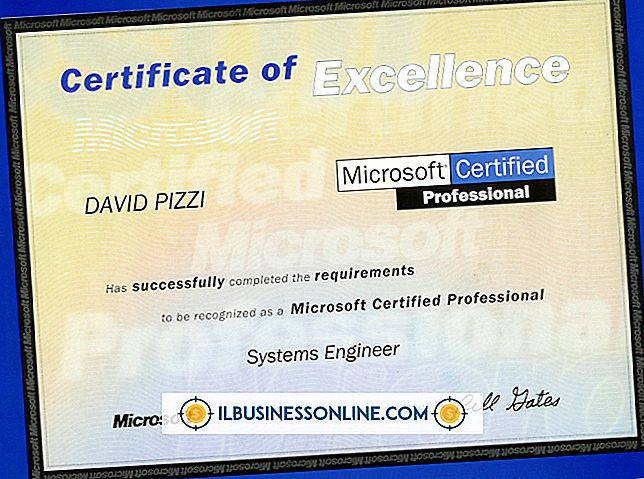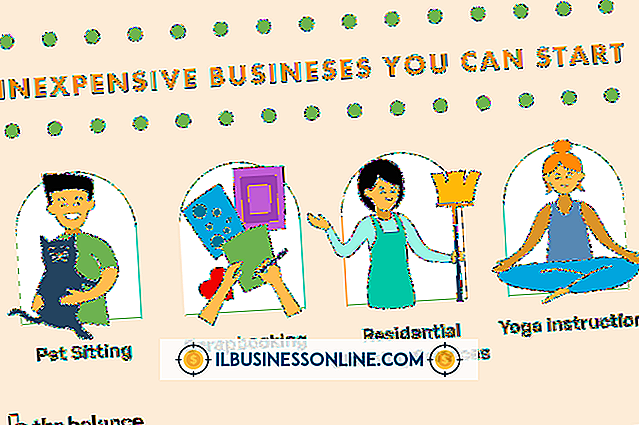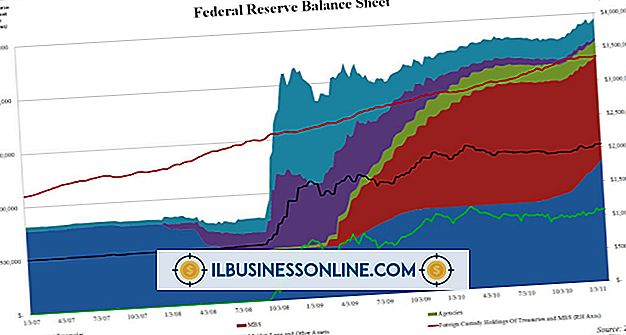Osadzanie suwaka we fragmencie Korzystanie z iWeb

Jeśli masz zestaw zdjęć, które chcesz udostępnić osobom online, możesz osadzić suwak w urywku za pomocą programu iWeb na komputerze Mac. Apple zawiera bezpłatną kopię aplikacji do tworzenia stron internetowych iWeb na każdym nowym komputerze Mac. IWeb zawiera szablony do stworzenia galerii zdjęć, którą odwiedzający muszą kliknąć przyciskami, aby przesłać obrazy. Jeśli jednak wykonałeś pokaz slajdów w stylu suwaka, który automatycznie przeskakuje obrazy, możesz osadzić fragment kodu HTML suwaka, aby wyświetlić suwak na stronie iWeb.
1.
Uruchom przeglądarkę komputera Mac i przejdź do strony internetowej, która zawiera aplikację do tworzenia suwaków, na przykład Wow Slider, Visual Slideshow lub JQuery Gallery.
2.
Pobierz aplikację slider i zainstaluj ją na komputerze Mac. Uruchom aplikację suwaka. Kliknij polecenie, aby dodać zdjęcia, a następnie wybierz folder na komputerze Mac zawierający obrazy, które chcesz użyć w suwaku.
3.
Kliknij polecenie "Opublikuj"; następnie wprowadź nazwę serwera dla witryny iWeb. Wprowadź swoje imię i hasło, a następnie kliknij "Opublikuj" jeszcze raz, aby przenieść obrazy z komputera Mac do folderu na serwerze usługi hostingowej Twojej witryny.
4.
Ponownie kliknij "Opublikuj", a następnie wybierz polecenie "Opublikuj w folderze". Kliknij folder na komputerze Mac, w którym chcesz zapisać pliki pokazu slajdów. To daje kopię tych samych plików, które właśnie załadowałeś na serwer hostingowy twojej witryny, a także kod HTML, który musisz umieścić na swojej stronie iWeb.
5.
Kliknij dwukrotnie folder na komputerze Mac, na którym opublikowano pliki suwaków pokazu slajdów. Kliknij prawym przyciskiem myszy plik "HTML", a następnie kliknij opcję "Otwórz za pomocą TextEdit" w menu, aby otworzyć plik HTML z natywną aplikacją do edycji tekstu firmy Apple.
6.
Kliknij kod HTML, aby go wybrać, zaczynając od "u góry do" "u dołu dokumentu. Kliknij wybrany kod prawym przyciskiem myszy, a następnie kliknij "Kopiuj".
7.
Uruchom iWeb na komputerze Mac. Miniaturka przedstawiająca każdą stronę w witrynie iWeb pojawia się w lewym okienku okna aplikacji iWeb. Kliknij miniaturę strony, na której chcesz osadzić suwak. Strona pojawi się w głównym oknie iWeb.
8.
Kliknij "Pokaż multimedia", a następnie kliknij zakładkę "Widżety" w oknie przeglądarki multimediów. Przeciągnij przycisk "Fragment HTML" na stronę w głównym oknie iWeb i umieść w miejscu, w którym ma się pojawiać suwak. Zostanie wyświetlone okno fragmentu kodu HTML.
9.
Kliknij prawym przyciskiem myszy w oknie HTML Snippet. Kliknij "Wklej", aby wkleić fragment kodu HTML skopiowany z pliku HTML za pomocą TextEdit. Kliknij "Zastosuj". Kliknij kółko w lewym górnym rogu okna kodu HTML, aby je zamknąć.
10.
Kliknij "Plik" z menu programu iWeb, a następnie kliknij "Zapisz", aby zapisać swoją pracę. Kliknij nazwę witryny iWeb w lewym okienku aplikacji, a następnie kliknij przycisk "Opublikuj". Użytkownicy będą teraz mogli zobaczyć Twoją witrynę iWeb z wbudowanym suwakiem.